Сегодня мы продолжим изучение раздела 2.6 тематики курса ICND2 и рассмотрим настройку и проверку протокола EIGRP. Настройка EIGRP очень проста. Как и в любом другом протоколе маршрутизации типа RIP или OSPF, вы заходите в режим глобальной конфигурации роутера и вводите команду router eigrp <#>, где # — номер автономной системы AS.
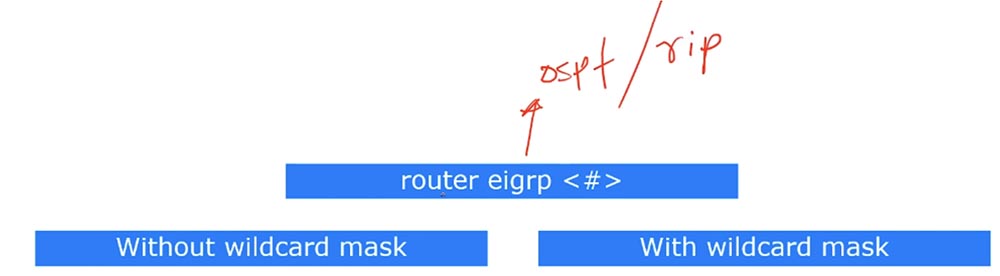
Этот номер должен совпадать для всех устройств, например, если у вас имеется 5 роутеров и все они используют EIGRP, то у них должен быть одинаковый номер автономной системы. В OSPF это Process ID, или номер процесса, а в EIGRP – номер автономной системы.
В OSPF для установления соседства Process ID разных роутеров может не совпадать. В EIGRP номера AS у всех соседей обязательно должны совпадать, иначе соседство не будет установлено. Существует 2 способа включения протокола EIGRP – без указания обратной маски или с указанием wildcard mask.
В первом случае в команде network указывается классовый IP-адрес типа 10.0.0.0. Это означает, что любой интерфейс с первым октетом IP-адреса 10 будет участвовать в EIGRP-маршрутизации, то есть в данном случае задействуются все адреса класса А сети 10.0.0.0. Даже если вы введете точное указание подсети типа 10.1.1.10 без указания обратной маски, протокол все равно конвертирует его в IP-адрес вида 10.0.0.0. Поэтому учтите, что система в любом случае примет адрес указанной подсети, однако будет считать его классовым адресом и будет работать с целой сетью класса А, В или С в зависимости от значения первого октета IP-адреса.
Если вы хотите запустить EIGRP для подсети 10.1.12.0/24, вам потребуется использовать команду с обратной маской вида network 10.1.12.0 0.0.0.255. Таким образом, с сетями классовой адресации EIGRP работает без обратной маски, а с бесклассовыми подсетями применение wildcard mask обязательно.
Давайте перейдем к Packet Tracer и используем топологию сети из предыдущего видеоурока, на примере которой мы ознакомились с понятиями FD и RD.

Настроим эту сеть в программе и посмотрим, как это будет работать. У нас имеется 5 роутеров R1-R5. Несмотря на то, что Packet Tracer использует роутеры с интерфейсами GigabitEthernet, я вручную изменил пропускную способность сети и задержки так, чтобы эта схема совпадала с рассмотренной ранее топологией. Вместо сети 10.1.1.0/24 к роутеру R5 я подсоединил виртуальный loopback интерфейс, которому присвоил адрес 10.1.1.1/32.

Начнем с настройки роутера R1. Я еще не включал здесь EIGRP, а просто присвоил роутеру IP-адрес. Командой config t я вхожу в режим глобальной конфигурации и включаю протокол, набрав команду router eigrp <номер автономной системы>, который должен находиться в диапазоне от 1 до 65535. Я выбираю номер 1 и жму «Ввод». Далее, как я сказал, можно использовать два способа.
Я могу набрать network и IP-адрес сети. К роутеру R1 подсоединены сети 10.1.12.0/24, 10.1.13.0/24 и 10.1.14.0/24. Все они находятся в «десятой» сети, так что я могу использовать одну общую команду network 10.0.0.0. Если я нажму «Ввод», EIGRP будет запущен на всех трех интерфейсах. Я могу это проверить, введя команду do show ip eigrp interfaces. Мы видим, что протокол запущен на 2-х интерфейсах GigabitEthernet и одном Serial-интерфейсе, к которому подключен роутер R4.
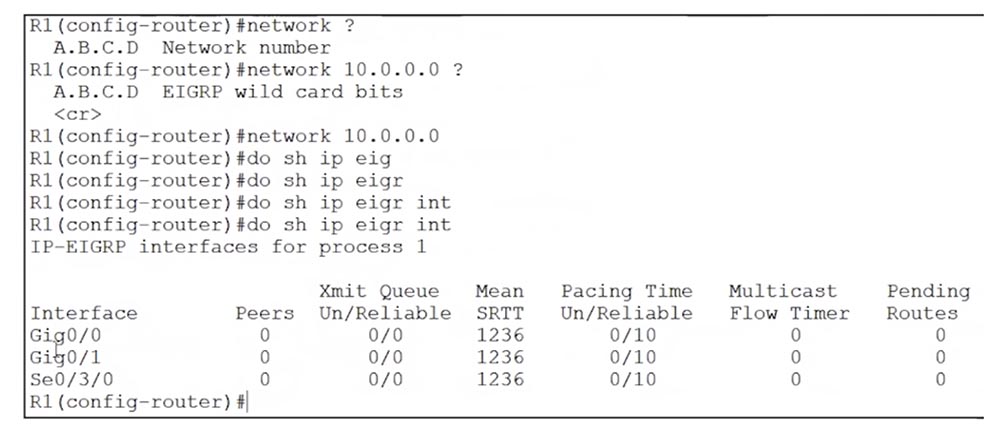
Если я еще раз для проверки введу команду do show ip eigrp interfaces, можно будет убедиться, что протокол EIGRP действительно работает на всех портах.
Перейдем к роутеру R2 и запустим протокол с помощью команд config t и router eigrp 1. На этот раз мы не будем использовать команду для всей сети, а применим обратную маску. Для этого я ввожу команду network 10.1.12.0 0.0.0.255. Для проверки настройки используем команду do show ip eigrp interfaces. Мы видим, что EIGRP запущен только на интерфейсе Gig0/0, потому что лишь этот интерфейс соответствует параметрам введенной команды.
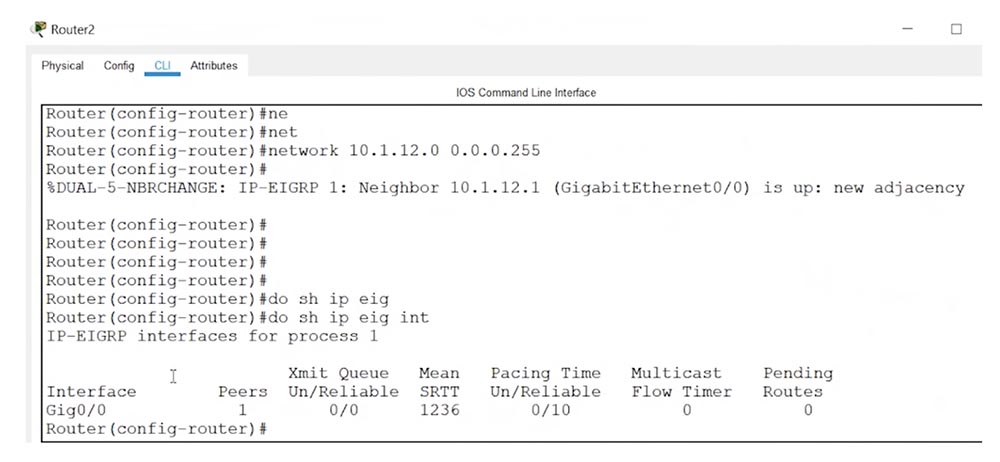
В данном случае обратная маска означает, что режим EIGRP будет действовать для любой сети, у которой три первых октета IP-адреса равны 10.1.12. Если к какому-то интерфейсу будет подсоединена сеть с такими же параметрами, то этот интерфейс будет добавлен в список портов, на которых запущен данный протокол.
Давайте добавим еще одну сеть командой network 10.1.25.0 0.0.0.255 и посмотрим, как теперь будет выглядеть список интерфейсов, поддерживающих EIGRP. Как видите, теперь у нас добавился интерфейс Gig0/1. Обратите внимание, что интерфейс Gig0/0 имеет одного пира, или одного соседа – роутер R1, который мы уже настроили. Позже я покажу вам команды для проверки настроек, пока что продолжим настройку EIGRP для остальных устройств. Мы можем использовать или не использовать обратную маску при настройке любого из роутеров.
Я захожу в консоль CLI роутера R3 и в режиме глобальной конфигурации набираю команды router eigrp 1 и network 10.0.0.0, затем захожу в настройки роутера R4 и набираю те же самые команды, не используя обратную маску.
Вы видите, насколько EIGRP легче настраивать, чем OSPF – в последнем случае нужно обращать внимание на ABR, зоны, определять их местоположение и т.д. Здесь ничего этого не требуется – я просто захожу в глобальные настройки роутера R5, набираю команды router eigrp 1 и network 10.0.0.0, и теперь EIGRP запущен на всех 5 устройствах.
Давайте рассмотрим информацию, о которой мы говорили в последнем видео. Я захожу в настройки R2 и набираю команду show ip route, и система показывает требуемые записи.
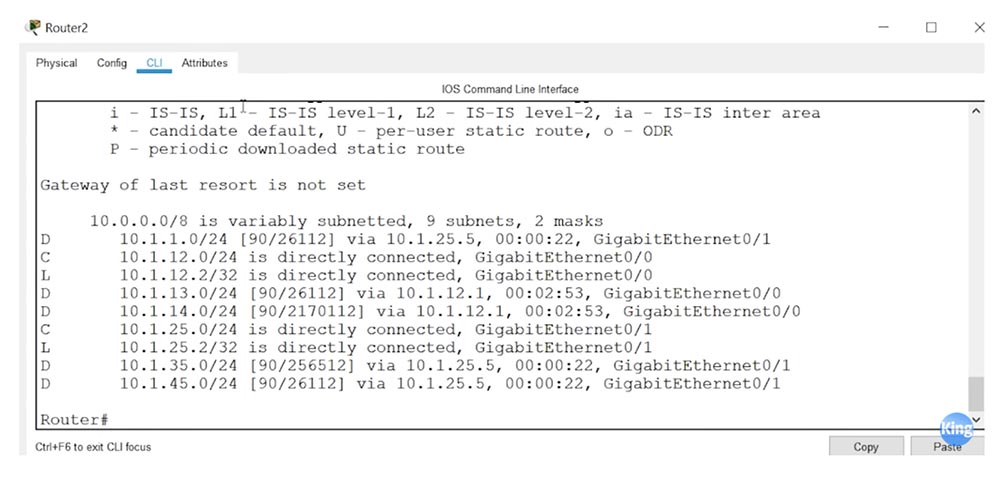
Обратим внимание на роутер R5, вернее, на сеть 10.1.1.0/24. Это первая строчка в таблице маршрутизации. Первое число в скобках – это административная дистанция, равна 90 для протокола EIGRP. Буква D означает, что данные об этом маршруте предоставлены протоколом EIGRP, а второе число в скобках, равное 26112 – это метрика маршрута R2-R5. Если мы вернемся к предыдущей схеме, то увидим, что здесь значение метрики равно 28416, поэтому я должен посмотреть, в чем причина такого несовпадения.
Набираем команду show interface loopback 0 в настройках R5. Причина состоит в том, что мы использовали loopback-интерфейс: если посмотреть на задержку R5 на схеме, то она равна 10 μs, а в настройках роутера нам выдается информация, что задержка DLY равна 5000 микросекунд. Давайте посмотрим, смогу ли я изменить это значение. Я захожу в режим глобальной конфигурации R5 и набираю команды interface loopback 0 и delay. Система выдает подсказку, что значение задержки можно назначить в диапазоне от 1 до 16777215, причем в десятках микросекунд. Так как в десятках значение задержки 10 μs соответствует 1, я ввожу команду delay 1. Проверяем еще раз параметры интерфейса и видим, что система не приняла это значение, причем она не хочет этого делать даже при обновлении параметров сети в настройках R2.
Однако я уверяю вас, что если мы проведем пересчет метрики для предыдущей схемы с учетом физических параметров роутера R5, значение feasible distance для маршрута от R2 до сети 10.1.1.0/24 составит 26112. Давайте посмотрим на аналогичные значения в параметрах роутера R1, набрав команду show ip route. Как видите, для сети 10.1.1.0/24 был произведен перерасчет и теперь значение метрики равно 26368, а не 28416.
Вы можете проверить этот перерасчет, взяв за основу схему из предыдущего видеоурока с учетом особенностей Packet Tracer, который использует другие физические параметры интерфейсов, в частности, другую задержку. Попробуйте создать свою собственную топологию сети с этими значениями пропускной способности и задержек и просчитать её параметры. В своей практической деятельности вам не понадобится выполнять такие расчеты, просто знайте, как это делается. Потому что если вы захотите использовать балансировку нагрузки, которую мы упоминали в последнем видео, вам нужно знать, как можно изменить задержку. Я не советую трогать пропускную способность, для подстройки EIGRP вполне достаточно изменить значения задержки.
Итак, вы можете изменять значения bandwidth и delay, тем самым изменяя значения метрики EIGRP. Это и будет вашим домашним заданием. Как обычно, для этого вы сможете скачать с нашего сайта и использовать в Packet Tracer обе топологии сети. Давайте вернемся к нашей схеме.

Как видите, настраивать EIGRP очень просто, при этом можно использовать два способа обозначения сетей: с обратной маской или без неё. Как и в OSPF, в EIGRP у нас имеется 3 таблицы: таблица соседей, таблица топологии и таблица маршрутов. Давайте ещё раз рассмотрим эти таблицы.
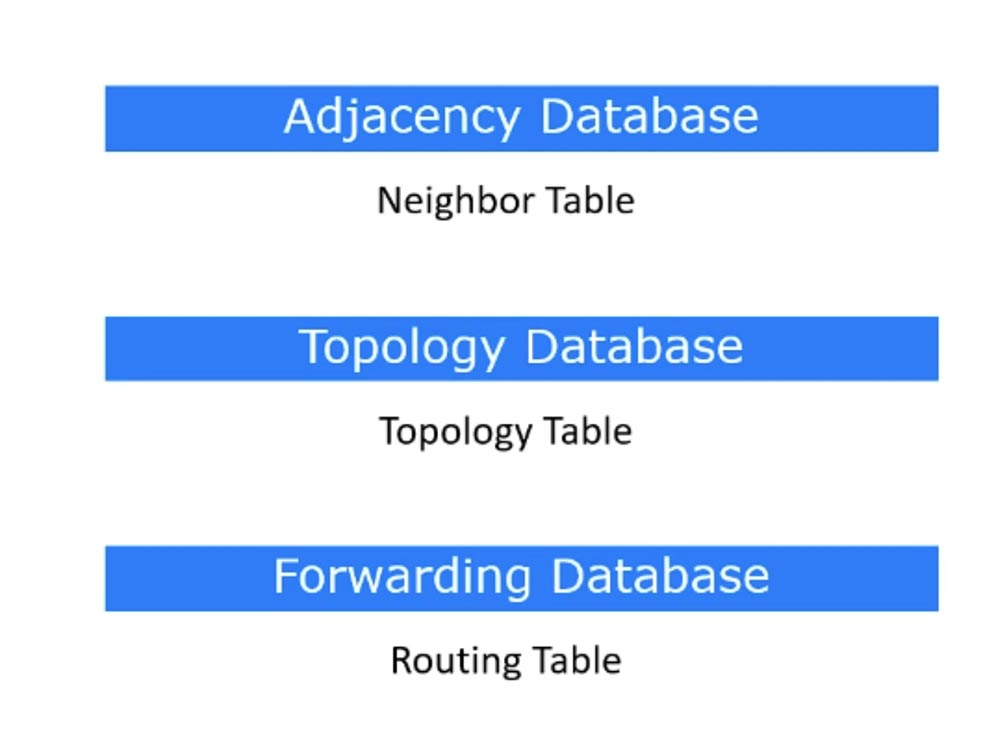
Зайдем в настройки R1 и начнем с таблицы соседей, введя команду show ip eigrp neighbors. Мы видим, что роутер имеет 3-х соседей.
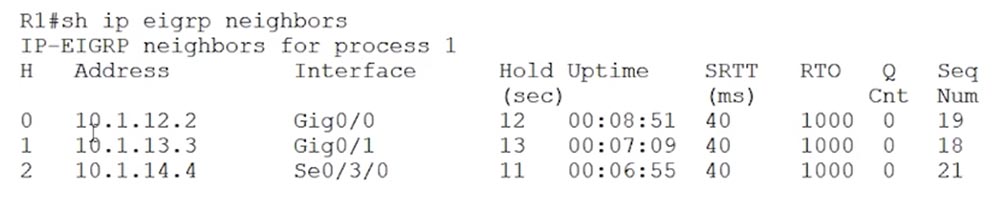
Адрес 10.1.12.2 – это роутер R2, 10.1.13.1 – роутер R3 и 10.1.14.1 – роутер R4. Таблица также отображает, через какие интерфейсы осуществляется связь с соседями. Далее показано время удержания Hold Uptime. Если вы помните, это период времени, по умолчанию равный 3-м периодам Hello, или 3х5с= 15с. Если за это время от соседа не пришел ответный Hello, связь считается утраченной. Технически, если соседи отвечают, эта величина уменьшается до 10 с, а затем снова принимает значение 15с. Каждый 5 с роутер отсылает сообщение Hello, и соседи отвечают ему в течение следующих пяти секунд. Далее указано круговое время обращения пакетов SRTT, равное 40 ms. Его расчет выполняет протокол ускоренной передачи данных RTP, который EIGRP использует для организации связи между соседями. А теперь мы рассмотрим таблицу топологии, для чего используем команду show ip eigrp topology.
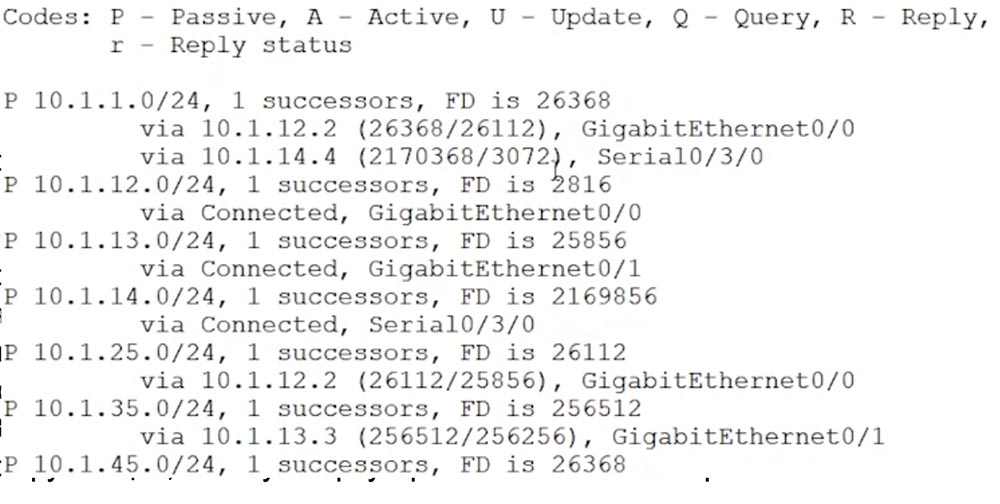
Протокол OSPF описывает в данном случае сложную, глубинную топологию, которая включает в себя все роутеры и все каналы, имеющиеся в сети. Протокол EIGRP отображает упрощенную топологию, основанную на двух метриках маршрутов. Первая метрика – это минимальное возможное расстояние feasible distance, которое и является одной из характеристик маршрута. Далее через слеш отображается величина reported distance – это вторая метрика. Для сети 10.1.1.0/24, связь с которой осуществляется через роутер 10.1.12.2, величина feasible distance равна 26368 (первое значение в круглых скобках). Это же значение размещается в таблице маршрутизации, потому что роутер 10.1.12.2 является приемником — Successor.
Если reported distance другого роутера, в данном случае это величина 3072 роутера 10.1.14.4, меньше feasible distance ближайшего соседа, то этот роутер является Feasible Successor. При потере связи с роутером 10.1.12.2 через интерфейс GigabitEthernet 0/0, роутер 10.1.14.4 примет на себя функцию Successor’а.
В OSPF вычисление маршрута через резервный роутер занимает определенное время, которое при значительном размере сети играет существенную роль. EIGRP не тратит время на подобные вычисления, потому что уже знает кандидата на роль Successor. Давайте взглянем на таблицу топологии, использовав команду show ip route.
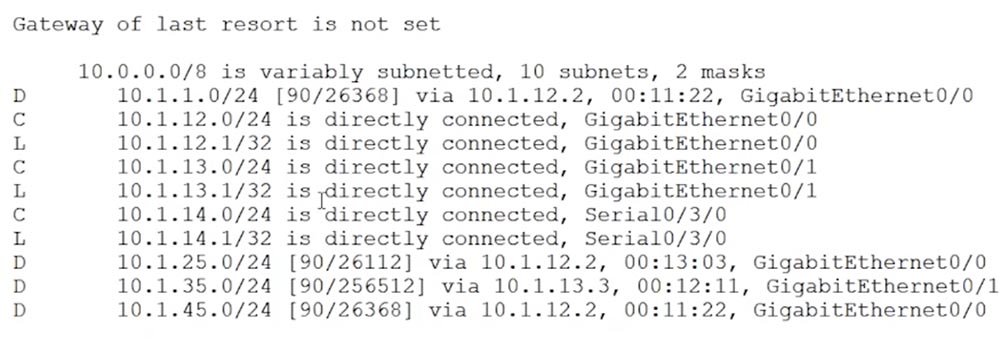
Как видите, именно Successor, то есть роутер с наименьшим значением FD, помещается в таблицу маршрутизации. Здесь указывается канал с метрикой 26368, которая представляет собой FD роутера-приемника 10.1.12.2.
Существует три команды, с помощью которых можно проверить настройки протокола маршрутизации для каждого интерфейса.
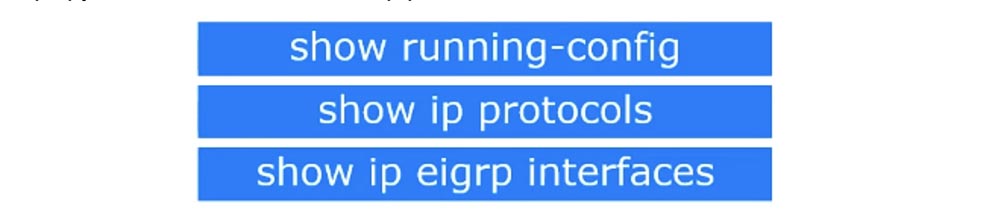
Первая — это show running-config. Использовав её, я могу увидеть, какой протокол запущен на данном устройстве, на это указывает сообщение router eigrp 1 для сети network 10.0.0.0. Однако по этой информации нельзя определить, на каких именно интерфейсах запущен данный протокол, поэтому я должен просмотреть список с параметрами всех интерфейсов R1. При этом я обращаю внимание на первый октет IP-адреса каждого интерфейса – если он начинается с 10, то на данном интерфейсе действует EIGRP, так как в данном случае удовлетворяется условие совпадения с адресом сети 10.0.0.0. Таким образом, с помощью команды show running-config можно узнать, какой протокол запущен на каждом интерфейсе.
Следующая проверочная команда — это show ip protocols. После ввода этой команды можно увидеть, что протоколом маршрутизации является «eigrp 1». Далее отображаются значения коэффициентов К для вычисления метрики. Их изучение не входит в курс ICND, поэтому в настройках мы будем принимать значения К по умолчанию.
Здесь, как и в OSPF, отображается идентификатор роутера Router-ID в виде IP-адреса: 10.1.12.1. Если вы не назначили этот параметр вручную, система автоматически выбирает в качестве RID loopback-интерфейс с наивысшим IP-адресом.
Далее указано, что автоматическое суммирование маршрутов отключено. Это важное обстоятельство, так как если мы используем подсети с бесклассовыми IP-адресами, суммирование лучше отключить. Если же включить эту функцию, будет происходить следующее.
Представим, что у нас имеются роутеры R1 и R2, использующие EIGRP, и к роутеру R2 подключены 3 сети: 10.1.2.0, 10.1.10.0 и 10.1.25.0. Если автосуммирование включено, то когда R2 отсылает обновление роутеру R1, он указывает, что имеет связь с сетью 10.0.0.0/8. Это значит, что все устройства, связанные с сетью 10.0.0.0/8, присылают ему обновления, и весь трафик, предназначенный для сети 10., должен адресоваться роутеру R2.
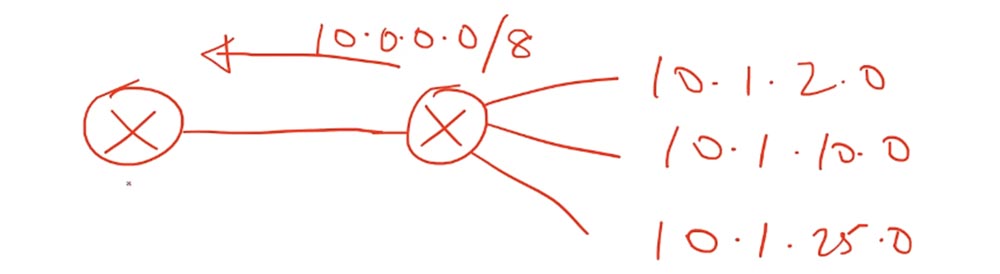
Что произойдет, если к первому роутеру R1 подключить еще один роутер R3, соединенный с сетями 10.1.5.0 и 10.1.75.0? Если роутер R3 тоже использует автосуммирование, то он сообщит R1, что весь трафик, предназначенный для сети 10.0.0.0/8, следует адресовать ему.
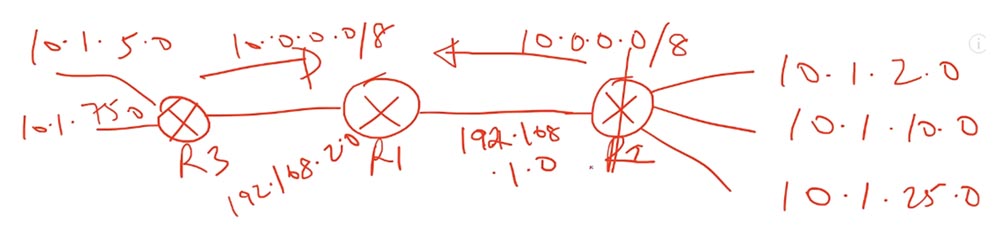
Если роутер R1 связан с роутером R2 сетью 192.168.1.0, а с роутером R3 – сетью 192.168.2.0, то EIGRP будет принимать решения автосуммирования только на уровне R2, что является неправильным. Поэтому если вы хотите использовать автосуммирование для конкретного роутера, в нашем случае это R2, убедитесь, что все подсети с первым октетом IP-адреса 10. подключены только к этому роутеру. У вас не должно быть подключения сетей 10. где-нибудь в другом месте, к другому роутеру. Администратор сети, который собирается воспользоваться автосуммированием маршрутов, должен убедиться, что все сети с одним и тем же классовым адресом подключены к одному и тому же роутеру.
На практике удобнее, чтобы по умолчанию функция автосуммирования была отключена. В таком случае роутер R2 отошлет роутеру R1 отдельные обновления для каждой из подключенных к нему сетей: одно для 10.1.2.0, одно для 10.1.10.0 и одно для 10.1.25.0. При этом таблица маршрутизации R1 пополнится не одним, а тремя маршрутами. Конечно, суммирование помогает сократить количество записей в таблице маршрутизации, но если вы ошибетесь с его планированием, то можете разрушить всю сеть.
Давайте вернемся к команде show ip protocols. Следует обратить внимание, что здесь можно увидеть значение административного расстояния Distance, равное 90, а также максимальное количество путей Maximum path для балансировки нагрузки, которое по умолчанию равно 4. Все эти пути имеют одинаковую стоимость. Их количество можно уменьшить, например, до 2, или увеличить до 16.
Далее указан максимальный размер счетчика хопов, или сегментов маршрутизации, равный 100, и указана величина Maximum metric variance = 1. В EIGRP вариация Variance позволяет считать равными маршруты, метрики которых относительно близки по значению, что позволяет добавить в таблицу маршрутизации несколько маршрутов с неодинаковыми метриками, ведущих в одну и ту же подсеть. Позже мы рассмотрим это подробнее.
Информация Routing for Networks: 10.0.0.0 представляет собой указание на то, что мы используем вариант без обратной маски. Если мы зайдем в настройки R2, где использовали обратную маску, и введем команду show ip protocols, то увидим, что Routing for Networks для этого роутера представляет собой две строки: 10.1.12.0/24 и 10.1.25.0/24, то есть здесь имеется указание на использование wildcard mask.
Для практических целей вам не обязательно помнить, какую именно информацию выдают проверочные команды – достаточно просто использовать их и просмотреть результат. Однако на экзамене у вас не будет такой возможности, чтобы ответить на вопрос, что можно проверить командой show ip protocols. Вы должны будете выбрать один правильный ответ из нескольких предлагаемых вариантов. Если вы собираетесь стать специалистом Cisco высокого уровня и получить не только сертификат CCNA, но и CCNP или ССIE, то должны знать, какую конкретную информацию выдает та или иная проверочная команда и для чего предназначены исполнительные команды. Вы должны овладеть не только технической частью устройств Cisco, но и разбираться в операционной системе Cisco iOS, чтобы правильно настраивать эти сетевые устройства.
Вернемся к информации, которую выдает система в ответ на ввод команды show ip protocols. Мы видим источники маршрутной информации Routing Information Sources, представленные в виде строчек с IP-адресом и административной дистанцией. В отличие от информации OSPF, EIGRP использует в данном случае не Router ID, а IP-адреса роутеров.
Последняя команда, позволяющая непосредственно просмотреть состояние интерфейсов, это show ip eigrp interfaces. Если ввести эту команду, можно увидеть все интерфейсы роутера, работающие под управлением EIGRP.

Таким образом, существует 3 способа убедиться, что устройство работает под управлением протокола EIRGP.
Давайте рассмотрим балансировку нагрузки на основе одинаковой стоимости, или равноценную балансировку нагрузки. Если 2 интерфейса имеют одинаковую стоимость, к ним по умолчанию будет применена балансировка нагрузки.
Давайте с помощью Packet Tracer рассмотрим, как это выглядит, используя уже известную нам топологию сети. Напомню, что величины bandwidth и delay одинаковы для всех каналов между изображенными роутерами. Я включаю режим EIGRP для всех 4-х роутеров, для чего по очереди захожу в их настройки и набираю команды config terminal, router eigrp и network 10.0.0.0.

Предположим, что нам нужно выбрать оптимальный маршрут R1-R4 к виртуальному интерфейсу loopback 10.1.1.1, при этом все четыре канала R1-R2, R2-R4, R1-R3 и R3-R4 имеют одинаковую стоимость. Если ввести команду show ip route в консоли CLI роутера R1, можно увидеть, что сеть 10.1.1.0/24 можно достичь по двум маршрутам: через роутер 10.1.12.2, подсоединенный к интерфейсу GigabitEthernet0/0, или через роутер 10.1.13.3, подсоединенный к интерфейсу GigabitEthernet0/1, и оба эти маршрута имеют одинаковые метрики.
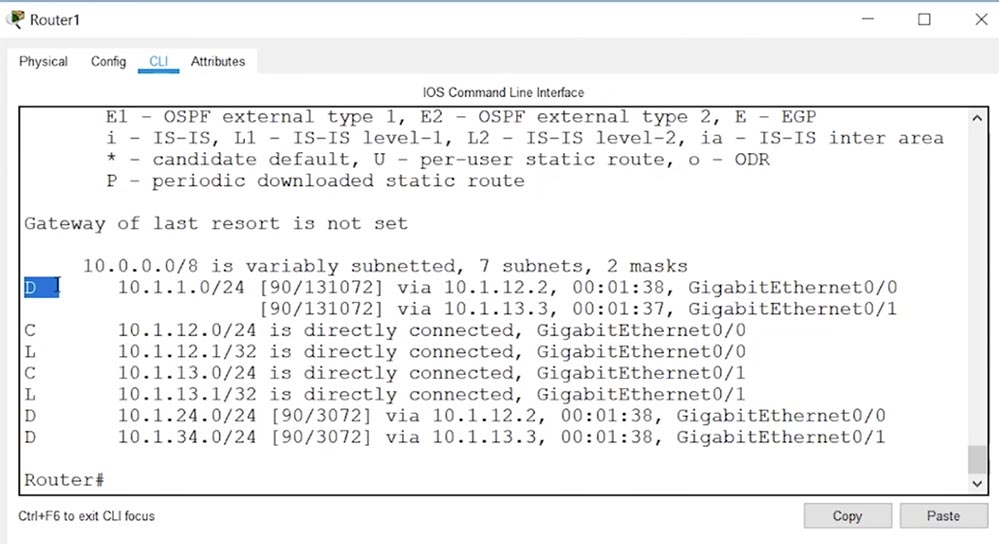
Если мы введем команду show ip eigrp topology, то увидим здесь ту же самую информацию: 2 приемника Successor с одинаковыми значениями FD, равными 131072.
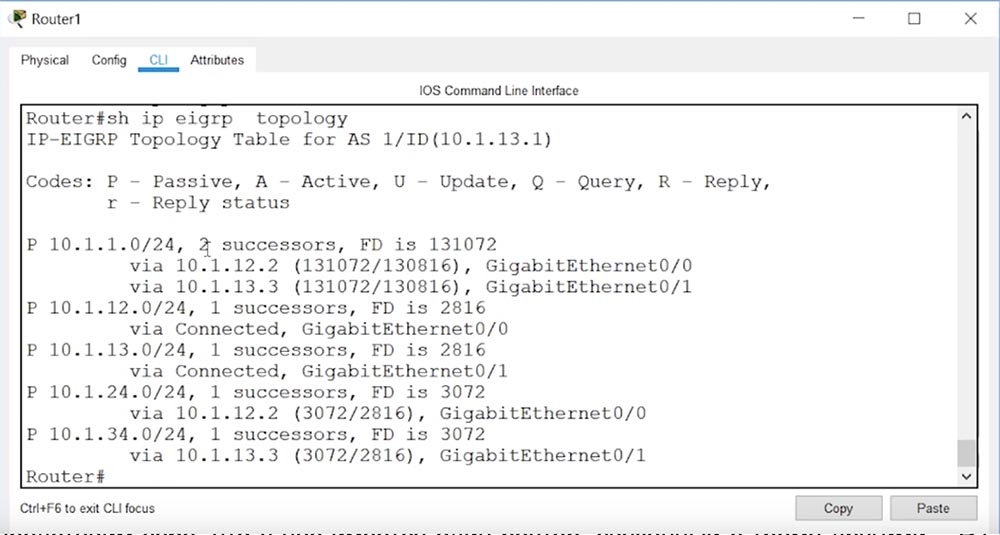
Итак, мы узнали, что представляет собой равноценная балансировка нагрузки ECLB, которая может выполняться и в случае OSPF, и в случае EIGRP.
Однако в EIGRP существует и балансировка с неравной стоимостью путей unequal-cost load balancing (UCLB), или неравноценная балансировка. В отдельных случаях метрики могут незначительно отличаться друг от друга, что делает маршруты практически равноценными, и в этом случае EIGRP позволяет выполнять балансировку нагрузки благодаря использованию величины под названием «вариация» — Variance.
Представим себе, что у нас имеется один роутер, связанный с тремя другими – R1, R2 и R3.
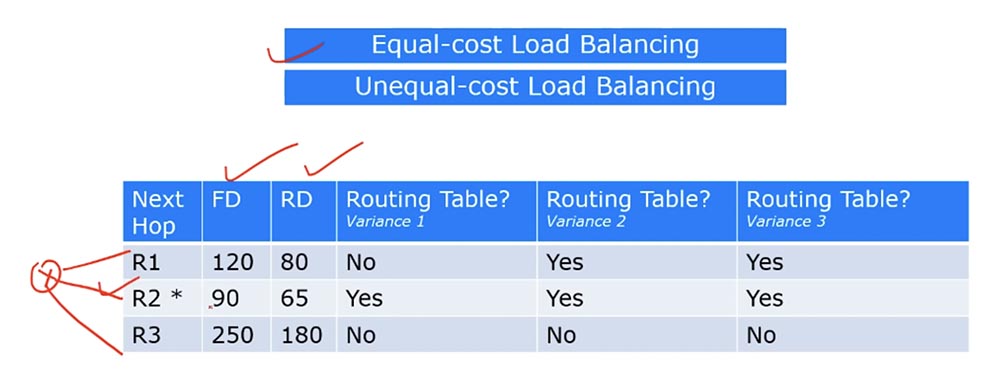
Роутер R2 имеет наименьшее значение FD=90, поэтому выступает в качестве Successor’a. Рассмотрим RD двух остальных каналов. RD роутера R1, равное 80, меньше FD роутера R2, поэтому R1 выступает в качестве резервного маршрутизатора Feasible Successor. Поскольку RD роутера R3 больше FD роутера R1, он никогда не сможет стать Feasible Successor.
Итак, у нас имеется роутер- Successor и роутер — Feasible Successor. Вы можете поместить роутер R1 в таблицу маршрутизации, используя разные значения вариации. В EIGRP по умолчанию Variance =1, поэтому роутер R1 как Feasible Successor отсутствует в таблице маршрутизации. Если мы используем значение Variance =2, то величина FD роутера R2 будет умножена на 2 и составит 180. В этом случае FD роутера R1 окажется меньшим, чем FD роутера R2: 120 < 180, поэтому роутер R1 будет помещен в таблицу маршрутизации на правах Successor’a.
Если приравнять Variance =3, то значение FD приемника R2 составит 90 х 3 = 270. В этом случае роутер R1 так же попадет в таблицу маршрутизации, потому что 120 < 270. Пусть вас не смущает, что роутер R3 не попадает в таблицу несмотря на то, что его FD = 250 при значении Variance =3 будем меньше, чем FD роутера R2, так как 250 < 270. Дело в том, что для роутера R3 все равно не выполняется условие RD < FD Successor’a, так как RD=180 не меньше, а больше FD = 90. Таким образом, поскольку R3 изначально не может быть Feasible Successor, даже при значении вариации, равной 3, он все равно не попадет в таблицу маршрутизации.
Таким образом, меняя значение Variance, можно использовать неравноценную балансировку нагрузки, чтобы включить в таблицу маршрутизации нужный нам маршрут.
Спасибо, что остаётесь с нами. Вам нравятся наши статьи? Хотите видеть больше интересных материалов? Поддержите нас оформив заказ или порекомендовав знакомым, 30% скидка для пользователей Хабра на уникальный аналог entry-level серверов, который был придуман нами для Вас: Вся правда о VPS (KVM) E5-2650 v4 (6 Cores) 10GB DDR4 240GB SSD 1Gbps от $20 или как правильно делить сервер? (доступны варианты с RAID1 и RAID10, до 24 ядер и до 40GB DDR4).
Dell R730xd в 2 раза дешевле? Только у нас 2 х Intel TetraDeca-Core Xeon 2x E5-2697v3 2.6GHz 14C 64GB DDR4 4x960GB SSD 1Gbps 100 ТВ от $199 в Нидерландах! Dell R420 — 2x E5-2430 2.2Ghz 6C 128GB DDR3 2x960GB SSD 1Gbps 100TB — от $99! Читайте о том Как построить инфраструктуру корп. класса c применением серверов Dell R730xd Е5-2650 v4 стоимостью 9000 евро за копейки?
Автор: ua-hosting





